Google Maps 即時位置分享無法更新的 9 種專業修復方法
Google Maps 是一款極為實用的應用程式,可協助您在陌生的地方找到方向、規劃路線和避開塞車路段。使用者可向特定聯絡人分享即時位置,進而讓整體功能更加出色。這項功能在安全的環境中提供了主動協助,讓使用者在追蹤親友時更加安心。
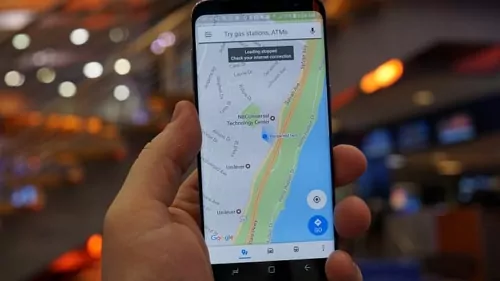
但在出現無法更新的問題時,就會讓人感到滿滿的挫折感、錯失聯絡機會,甚至引發安全隱患。本文將探討一些可能的原因,並提供有效解決這種問題的方法。
為什麼 Google Maps 位置分享無法更新?
Google Maps 的位置分享功能十分有名,可讓家人朋友輕鬆檢視您的即時位置和移動情況。但有時候,即使已啟用還是可能突然停止更新。
Google Maps 位置分享可能無法如預期更新的原因有很多。其中一種是應用程式出現技術故障或錯誤。就像任何軟體一樣,Google Maps 偶爾還是會發生影響特定功能的錯誤或故障,包括位置分享。在這類情況下,建議確認更新並安裝最新版本,因為開發者通常會發佈修補程式或錯誤修復更新來解決這些問題。
Google Maps 位置分享無法更新的修復方法
有時候,Google Maps 的位置分享功能可能無法正確更新或停止運作。請不要驚慌,可嘗試以下疑難排解步驟,協助恢復正常運作。
檢查網際網路連線
為確保及時準確的應用程式資料傳輸,一定要有可靠不間斷的網際網路連線。特別是 Google Maps 等網頁地圖平台,這些都需要分享準確的位置資訊,也就是說即時更新功能是關鍵所在。
請確保手機或平板電腦已連線至穩定的 Wi-Fi 或行動網路。一般來說,不穩定的連線是即時位置無法更新的主要原因。停用 Wi-Fi 或行動網路並重新啟動,重新整理連線狀態。建議試試看這兩種方法,以確認哪一種最適用於位置分享功能。
檢查位置設定
另一種有效的疑難排解方法為驗證裝置的位置設定是否已啟用並正確設定。為準確地分享位置,Google Maps 需要存取定位服務。這確保可讓應用程式取得必要的權限,以便跨裝置順暢地分享位置。
檢查 Android 上的位置設定
步驟 1:開啟 Android 裝置設定,向下捲動並點選「位置」。
步驟 2:輕觸「應用程式權限」,然後按一下 Google Maps。
步驟 3:輕觸「一律允許」。
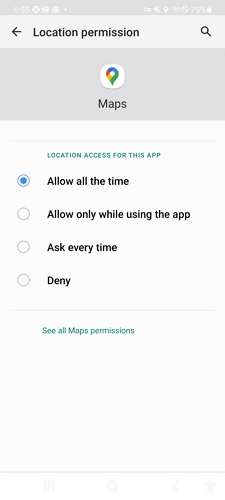
檢查 iPhone 上的位置設定
步驟 1:前往「設定」,然後按一下「隱私權與安全性」。
步驟 2:選取「定位服務」,確認該選項已啟用,向下捲動來找到 Google Maps。
步驟 3:按一下「Google Maps」,然後選取「永遠」。
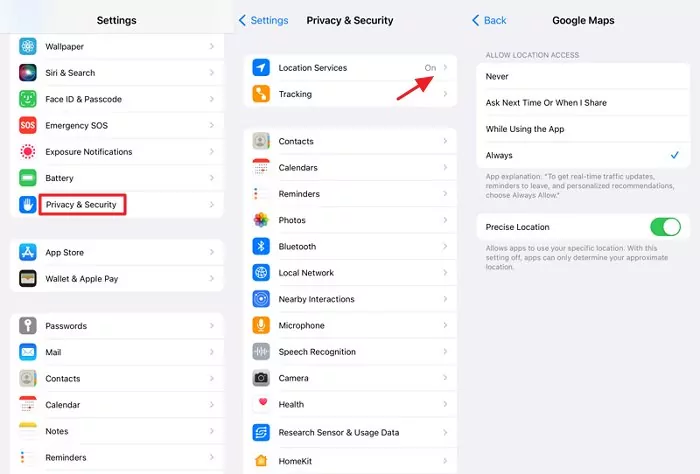
啟用背景應用程式重新整理
Google Maps 會在背景執行以持續分享您的位置並更新通知。使用者需要確認該功能是否已啟用。
在 Android 上允許背景數據用量
最新的 Android 裝置隨附原生應用程式重新整理功能。這項設定大多時候會關閉,因此請在「設定」中開啟以取得最新的位置分享。
步驟 1:開啟「設定」,選取「連線」並輕觸「數據用量」。
步驟 2:輕觸「Wi-Fi 數據用量」,然後選取「Google Maps」。
步驟 3:開啟「允許背景數據用量」。
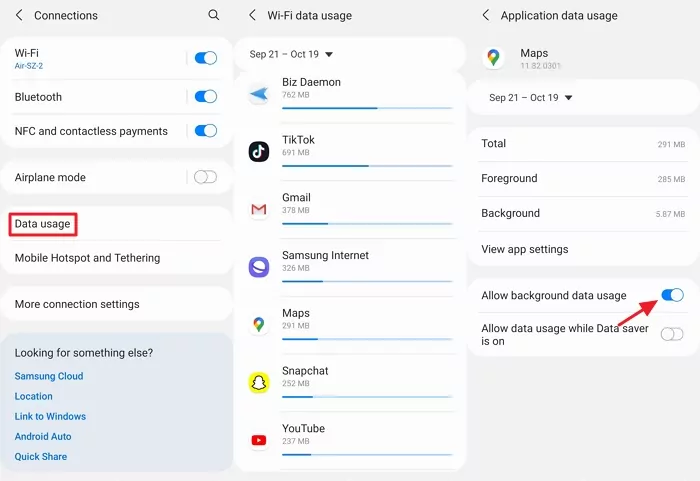
在 iPhone 上啟用背景應用程式重新整理
幾乎所有的 iOS 使用者都很熟悉「App 重新整理」功能,即在未使用期間,Google Maps 等應用程式還是可隨時保持最新內容。
步驟 1:前往 iPhone 的「設定」應用程式。
步驟 2:向下捲動至「一般」,然後選取「背景 App 重新整理」。
步驟 3:啟用「背景 App 重新整理」。
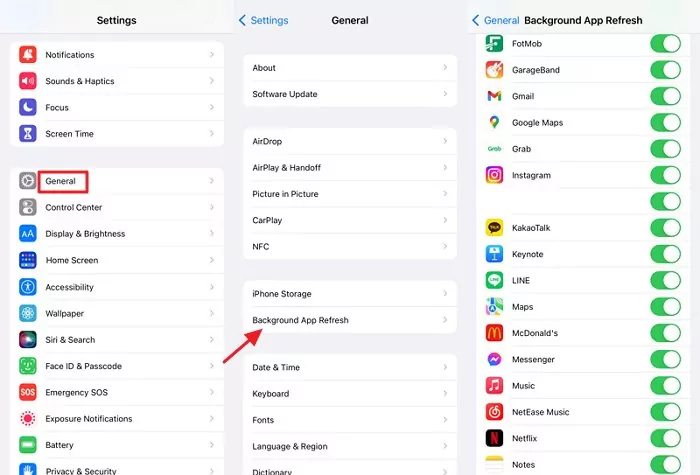
清除 Google Maps 的快取和資料
暫存快取檔案有可能對應用程式功能造成不同損害,包括裝置當機、凍結或減緩某些應用程式的效能,特別是在 Android 裝置上。原因在於快取記憶體中的儲存資料過多,即可能在即時分享位置或更新準確資訊時發生問題。
在 Android 上清除快取和資料
步驟 1:前往 Android 手機的「設定」應用程式。
步驟 2:輕觸「應用程式」,向下捲動搜尋 Google Maps。
步驟 3:輕觸「儲存空間」,然後選取清除快取或資料。
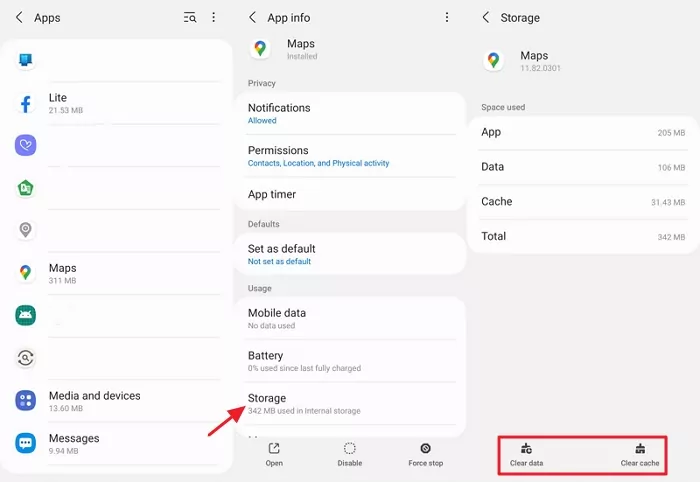
在 iPhone 上清除快取和資料
步驟 1:開啟 Google Maps 應用程式,然後輕觸螢幕右上角的 Apple ID 照片。
步驟 2:從功能表中選取「設定」,向下捲動並輕觸「關於」和「條款與隱私權」。
步驟 3:輕觸「清除應用程式資料」。
步驟 4:彈出視窗將確認是否要清除,輕觸「清除」以繼續。
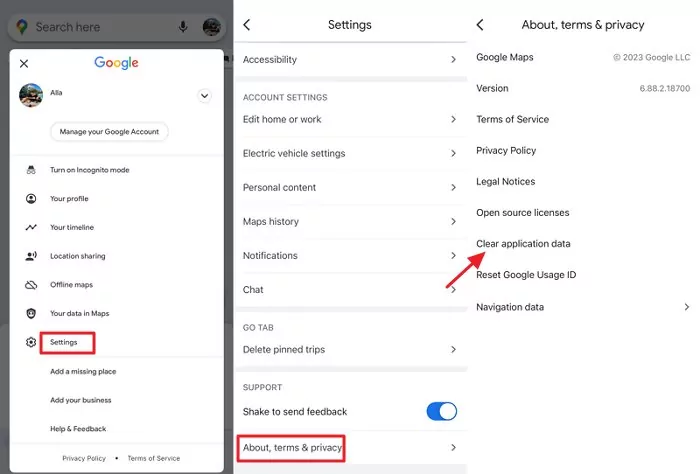
校正 Google Maps
校正 Google Maps 有助於更準確地定位您的位置。這個步驟看似需要技術,但在位置分享持續出現問題的情況下,則非常重要。校正將同步裝置的 GPS 和感應器資料,以微調地圖上顯示即時位置的藍點。
在 Android 上校正 Google Maps
步驟 1:開啟 Android 裝置上的「設定」應用程式,確保定位功能已開啟。
步驟 2:輕觸「模式」,選取「高精確度」。
步驟 3:開啟 Google Maps 應用程式,輕觸代表目前位置的藍點。
步驟 4:在彈出選單中選取「校正指南針」,以 8 字形移動手機直到完成校正。
在 iPhone 上校正 Google Maps
步驟 1:前往「設定」>「隱私權與安全性」,按一下「定位服務」。
步驟 2:完全關閉定位服務。同時,從控制中心關閉藍牙和 WiFi。
步驟 3:等待 30 秒後,重新開啟定位服務、藍牙和 WiFi。
步驟 4:系統將重置裝置的定位感應器,重新校正 Google Maps。開啟地圖,檢查藍點位置是否更加準確。
更新 Google Maps
過時的應用程式可能會導致問題,特別是在位置分享方面,甚至可能導致當機。應用程式開發者會經常發佈更新,以修復錯誤並提升效能。如果有使用上的問題,請嘗試更新為最新版本。
前往 Android 的 Play 商店或 iPhone 的 App Store,檢查並安裝更新項目。
重新安裝 Google Maps 應用程式
如果上述疑難排解步驟均無效,強制關閉應用程式並重新啟用可解決持續出現的問題。別擔心,您的資料不會受到影響。進入「設定」和「應用程式設定」,選取 Maps 並輕觸「強制停止」。等待一分鐘,再重新啟用,此時應該可正常運行。
重新啟動您的裝置
直接重新啟動 Android 或 iOS 裝置可清除暫時的故障,讓 Maps 正常更新位置。按住電源按鈕,然後輕觸「重新啟動」。
離線使用 Google Maps
如果網際網路連線不穩定,請開啟離線地圖。這項功能可進行基本導航和搜尋,即使無法即時分享位置也能使用。
步驟 1:開啟 Google Maps 應用程式,輕觸個人頭像。
步驟 2:選取「離線地圖」,並輕觸「選擇您的地圖」和「下載」。
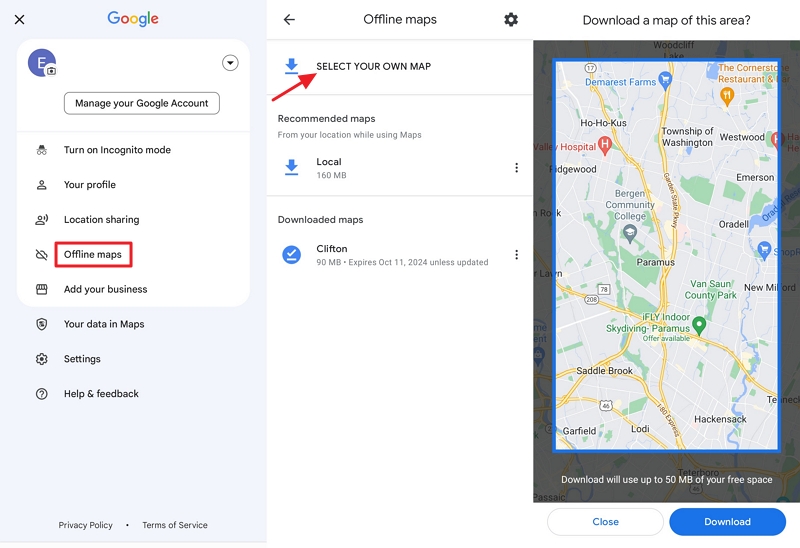
Google Maps 位置分享更新頻率
Google Maps 的位置分享通常每隔幾分鐘即時更新一次,但這需要穩定的網際網路連線。如果您看到「位置於一小時前更新」,表示使用者已關閉位置分享或其他裝置處於離線狀態。
使用 AirDroid Location Tracker 隨時分享位置
如果您在使用 Google Maps 時經常遇到問題,需要更好的替代方案,AirDroid Location Tracker 是最佳選擇。這是一款方便使用的可靠應用程式,提供精確的定位追蹤並附上詳細的地圖檢視。除了即時位置分享之外,AirDroid 還有全天候客戶支援服務,隨時解決任何可能出現的問題。
![]()
這款工具的操作非常簡單,更有多種可追蹤歷史記錄及精確地理位置資訊的進階功能。家長可在虛擬地圖上定義安全區域,並在孩子進出特定區域時接收通知。此外,它適用於 Android 和 iOS 裝置,提供了另一種保護親人安全的方法。
步驟 1:從 Google Play 商店或 App Store 下載 AirDroid Parental Control 應用並建立帳戶,您也可以前往 webparent.airdroid.com 直接使用網頁版。
步驟 2:在智慧型手機上啟動該應用程式,系統會將您導向至註冊頁面。建立帳戶並登入使用。
步驟 3:若要追蹤孩子的即時位置,請下載 AirDroid Kids 應用程式到他們的手機上。安裝完成後,啟動該應用程式並輸入配對碼以綁定裝置。接著,進行一些必要的設定。
結論
如上所述,Google Maps 的位置分享是一項非常實用的功能,可用於跟朋友見面或追蹤家人。但即使啟用了該功能,可能偶爾還是會停止更新。為快速解決這類問題,您可以重新啟動手機或重新開啟 Google Maps 並啟用位置分享功能。如果問題持續出現,請聯絡 Apple 或 Google 支援尋求進一步協助。必要時,您也可以更新裝置的作業系統。此外,AirDroid Location Tracker 也是實際可行的替代方案,可用於追蹤孩子的位置並與親人分享即時位置。





發佈評論